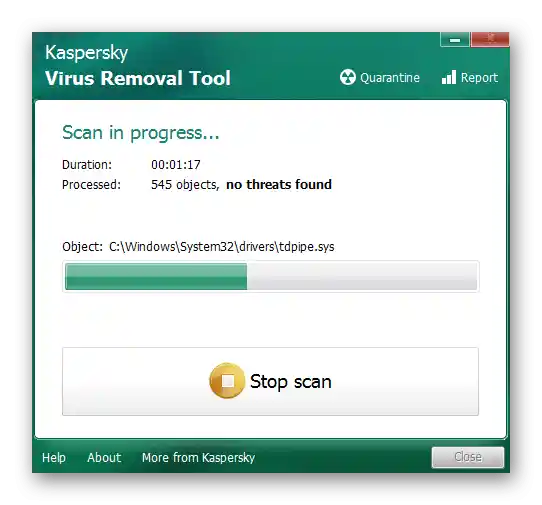Зміст:
Ви не можете перейменувати папку "Користувачі" на будь-яку іншу назву в операційній системі, оскільки це обмеження є внутрішнім і недоступним для обходу. Єдине рішення, яке найчастіше виявляється потрібним, — зміна назви на "Users", що дозволяє уникнути проблем з установкою певних програм. Про це йтиметься далі.
Підготовчі дії
Наступні дії так чи інакше впливають на відображення імен папок в операційній системі, і їх неправильне виконання або самостійне внесення помилкових змін може призвести до появи проблем з роботою Windows. Якщо ви не впевнені у своїх діях, рекомендуємо створити на цьому етапі резервну копію "сімки", щоб у разі чого без труднощів відновити її до робочого стану.
Докладніше: Створення резервної копії системи Windows 7
Спосіб 1: Редагування файлу "desktop"
Файл під назвою "desktop" є в кожній папці операційної системи і відповідає за її загальні параметри, включаючи локалізацію. За замовчуванням він прихований від очей звичайного користувача, щоб той не міг його редагувати або видаляти, однак зараз він потрібен нам саме для зміни, забезпечивши тим самим коректне відображення папки "Користувачі" англійською мовою.
- Первинне завдання — налаштування відображення прихованих файлів і папок. Для цього використовується меню "Параметри папок", а детальні інструкції щодо внесення відповідних змін ви знайдете в іншій статті на нашому сайті, перейшовши за посиланням нижче.
Докладніше: Як показати приховані файли та папки в Windows 7
- Після налаштування відображення об'єктів відкрийте меню "Пуск" та перейдіть до "Комп'ютер".
- Перемістіться до системного розділу жорсткого диска, де знаходиться папка "Користувачі".
- Знайдіть її та двічі клацніть лівою кнопкою миші для переходу до перегляду файлів, що знаходяться там.
- Завдяки виконаним раніше діям приховані файли та папки тепер відображаються всередині каталогу. За його параметри відповідає файл під назвою "desktop", в якому присутня певна кількість рядків коду. Клацніть по ньому ПКМ для відкриття контекстного меню.
- У ньому наведіть курсор на "Відкрити за допомогою" та з появившогося списку виберіть варіант "Блокнот".
- Знайдіть там рядок параметра "LocalizedResourceName" та повністю видаліть його.
- Перед закриттям файлу не забудьте натиснути "Зберегти" при запиті про внесення змін.
- Якщо зараз ви подивитеся на ту ж папку "Користувачі", то помітите, що її відображуване назва ніяк не змінилася. Здійснені раніше маніпуляції вступлять в силу тільки після перезавантаження комп'ютера, тому зробіть це зараз.
- Знову поверніться до того ж каталогу та перевірте його нову назву. Завдяки видаленню рядка з параметром відображення локалізованого імені папка "Users" тепер має своє оригінальне найменування.
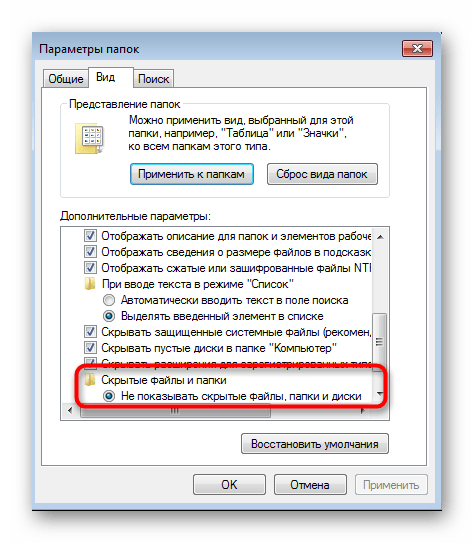
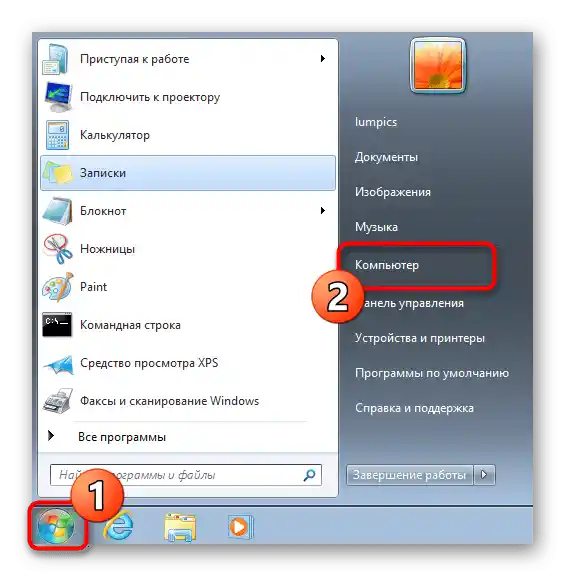
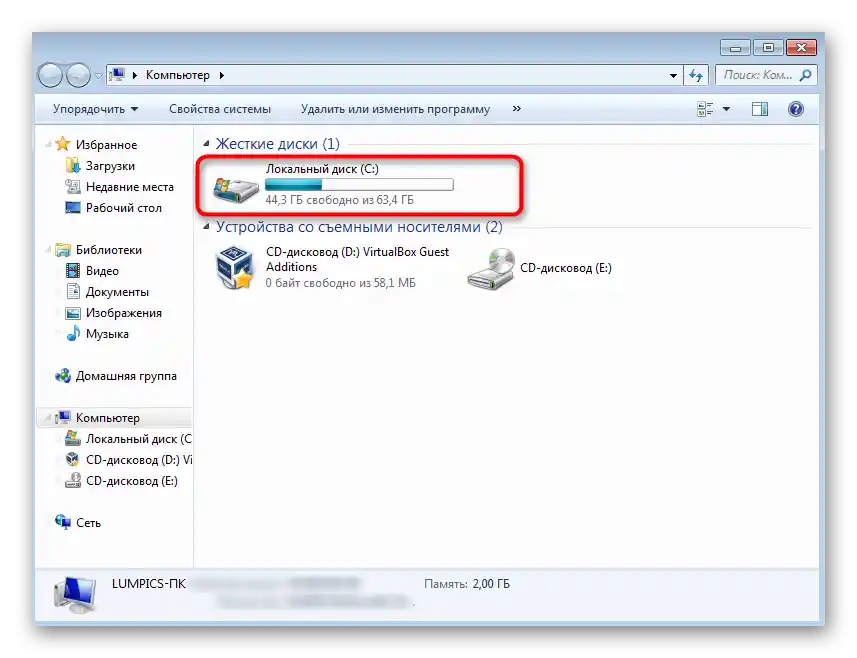
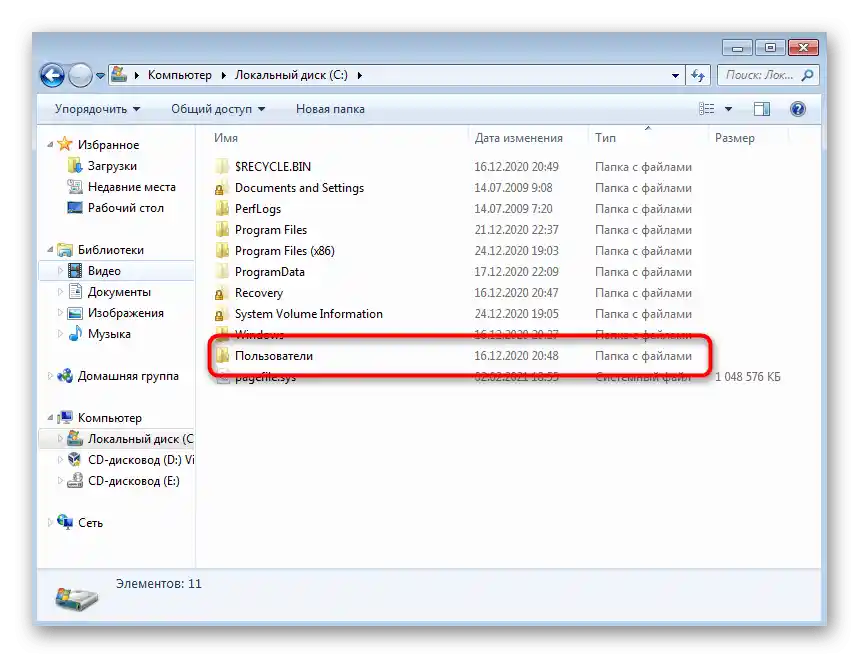
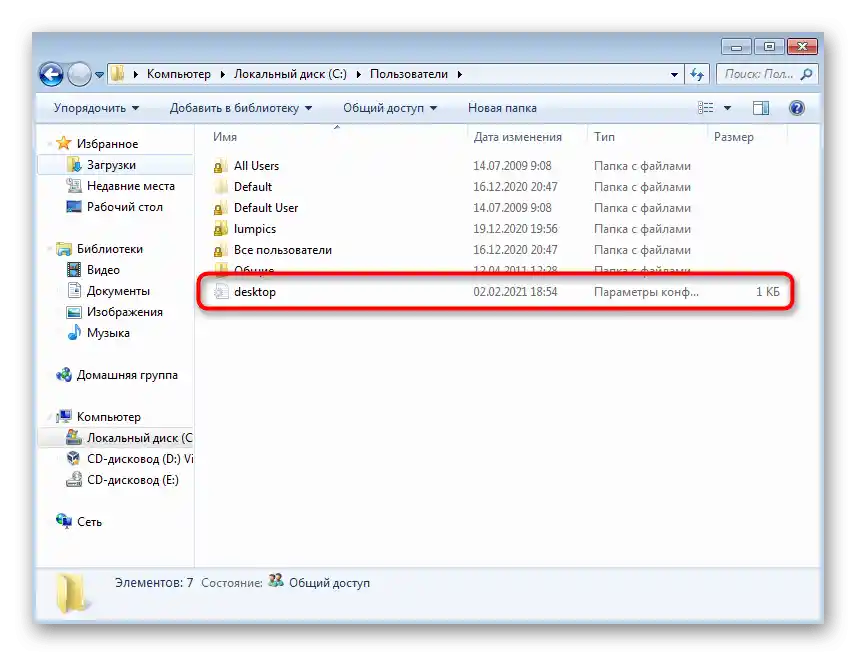
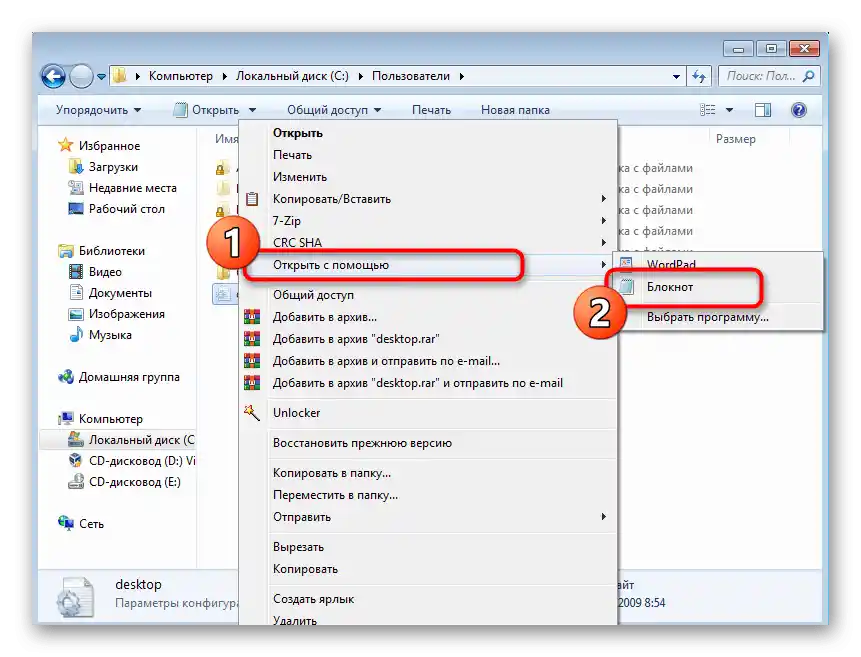
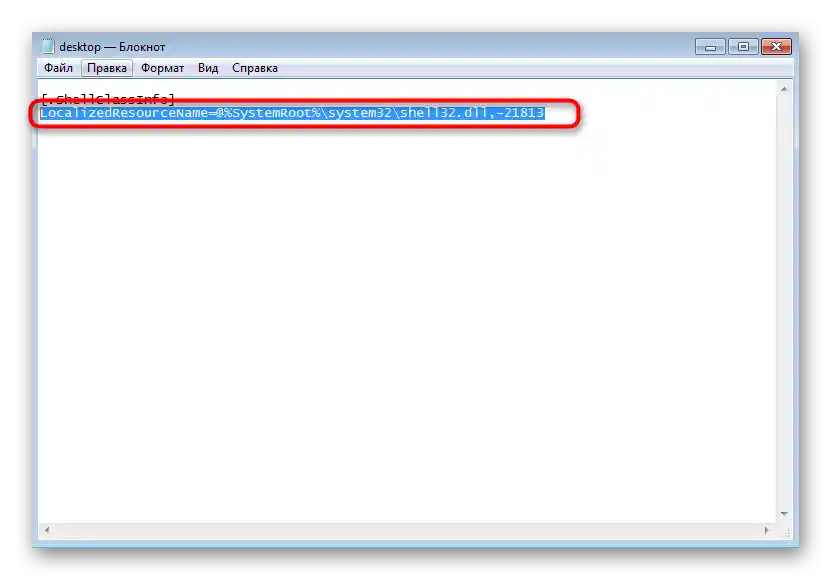
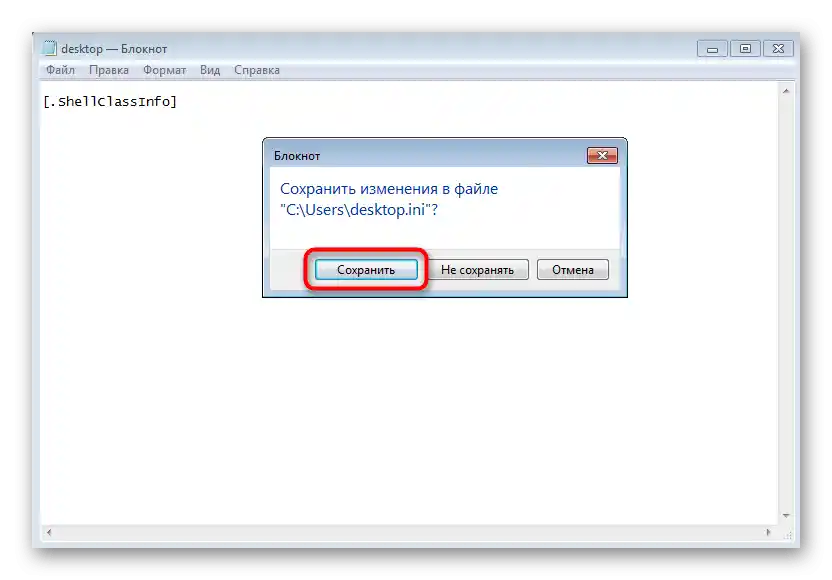
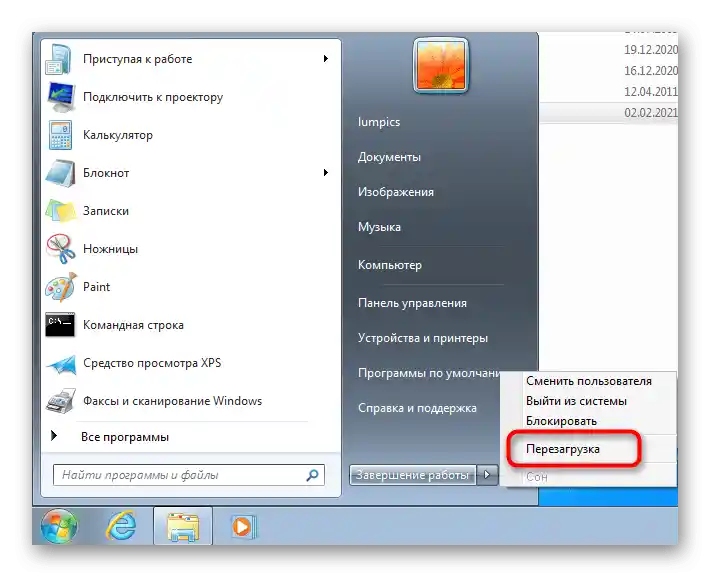
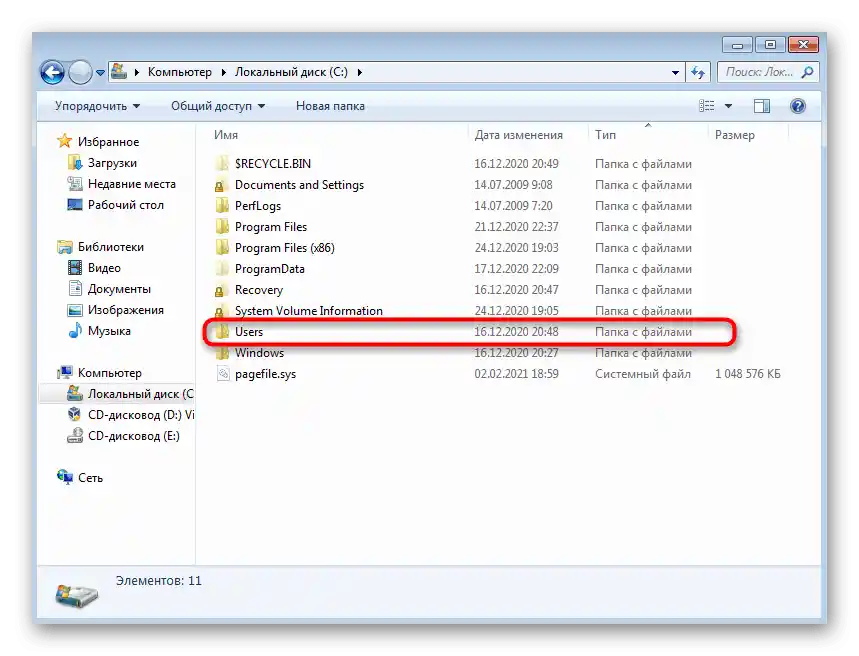
Спосіб 2: Видалення файлу "desktop.ini"
Зазвичай у каталозі "Користувачі" розглянутий файл слугує лише для відображення локалізованого імені — більше в ньому немає жодних інших параметрів. Якщо попередній спосіб не дав належного результату, видаліть цей файл, викликавши контекстне меню.Так, іноді він створюється повторно при наступному перезавантаженні ПК, але, швидше за все, вже без жодних параметрів.
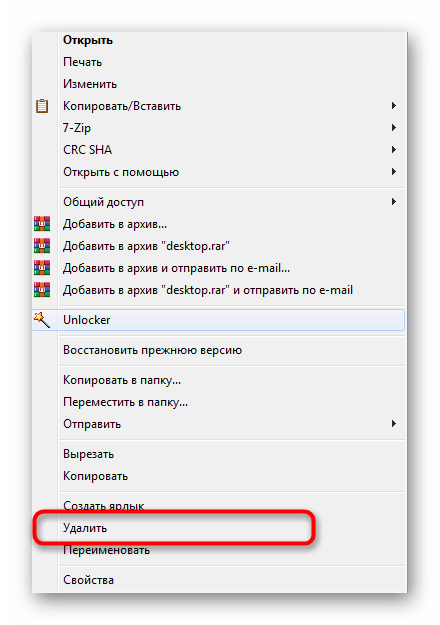
Навіть якщо файл створився заново і змінене ім'я папки залишилося колишнім, поверніться до попереднього методу і спробуйте реалізувати його ще раз.
Спосіб 3: Редагування параметрів реєстру
Користувацькі папки містять не просто назву російською — якщо ви використовуєте локалізовану версію операційної системи, для них встановлюються шляхи, занесені як параметри реєстру. Вони призначені для переходу до каталогів і розташування їх на панелі швидкого запуску. Перейменування каталогу "Користувачі" може знадобитися, коли при переході, наприклад, до папки "Мої документи", з'являється помилка про невірний шлях або відмову в доступі. Для цього доведеться перевірити деякі ключі реєстру і відредагувати їх.
- Відкрийте "Редактор реєстру" будь-яким зручним для вас способом і перейдіть за шляхом
HKEY_CURRENT_USERSoftwareMicrosoftWindowsCurrentVersionExplorerShell Folders. Про доступні варіанти запуску цієї оснастки читайте в інструкції нижче.Докладніше: Як відкрити редактор реєстру в Windows 7
- За цим шляхом ви знайдете назви папок і їх істинний шлях. Відповідно, якщо десь замість "Users" відображається "Користувачі", це може викликати проблеми при відкритті директорій. Двічі клацніть по такому рядку для редагування її значення.
- В полі "Значення" введіть нову назву і закрийте це вікно.
- Перейдіть до наступної папки цього розташування — "User Shell Folders". Вважається, що згаданий вище ключ не показує істинних імен директорій, а ось якраз цей замінює його і працює коректно.
- Знайдіть назву тієї папки, з переходом в яку спостерігаються проблеми.
- Замість
%USERPROFILE%вкажіть повний шлях —C:UsersІм'я_Користувача, але враховуйте, що тоді ключ почне працювати тільки для поточного облікового запису.Не вносьте зміни, якщо в операційну систему додані й інші профілі.
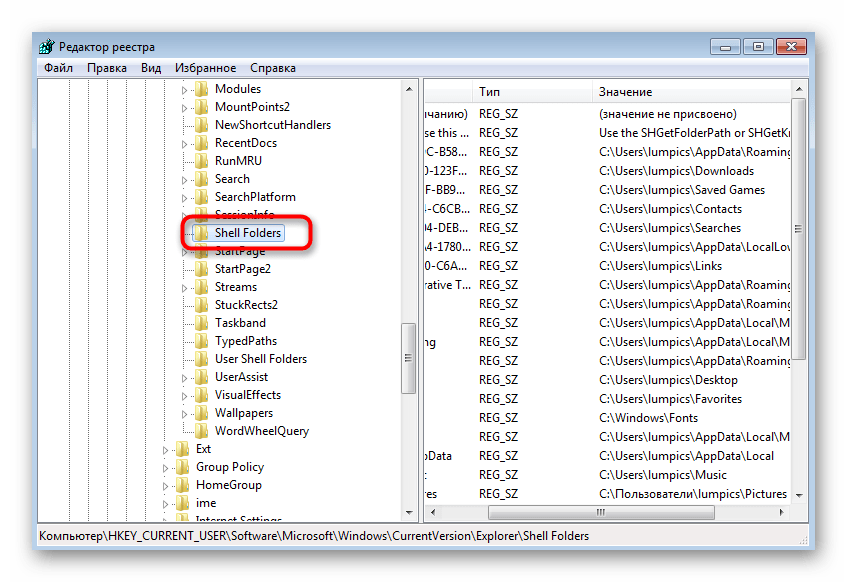
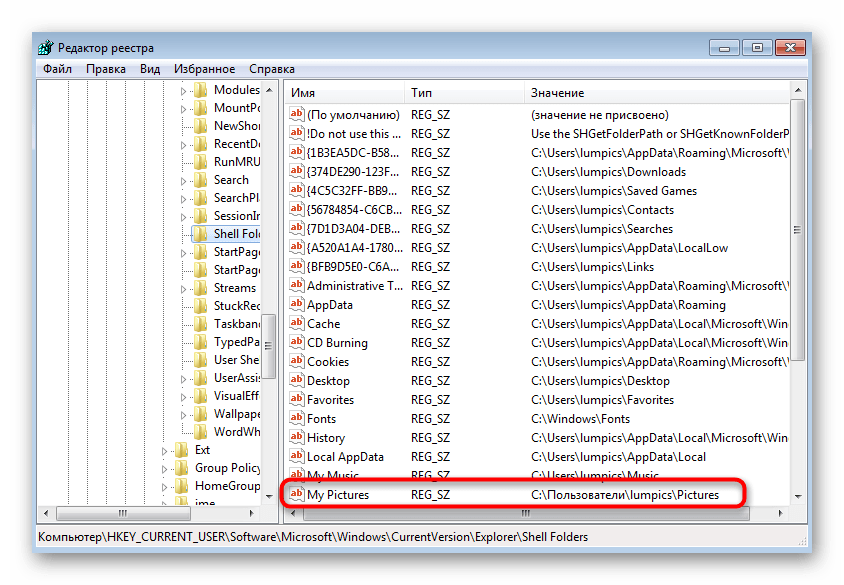

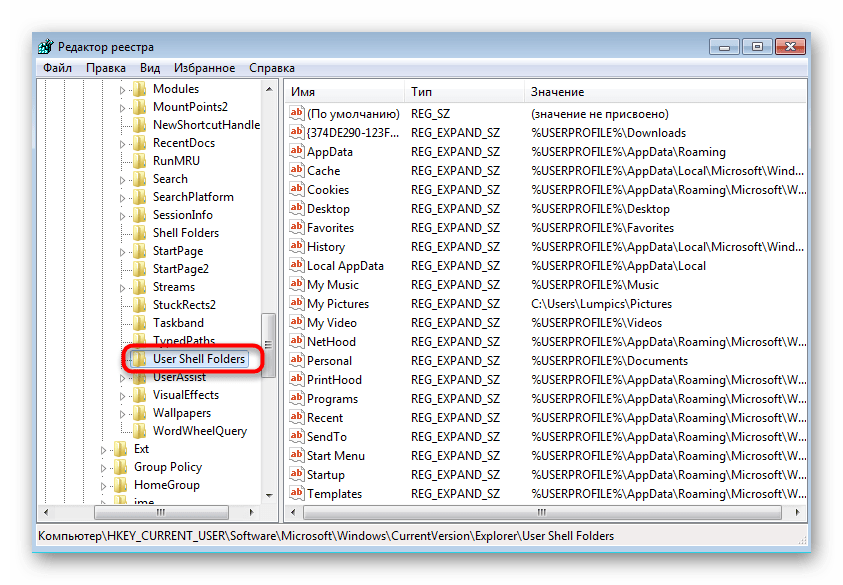
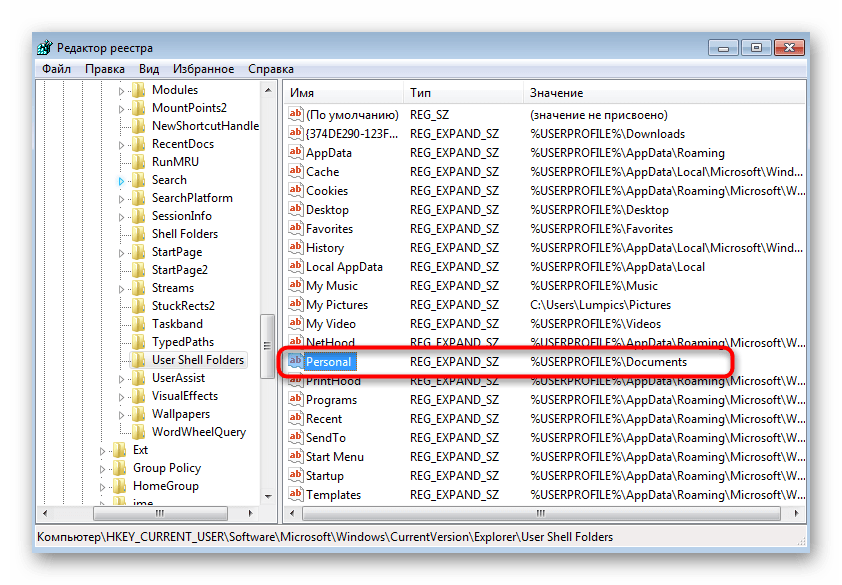

Зазначимо, що при появі незрозумілих помилок з шляхами папок та їх самовільному перейменуванні рекомендується перевірити комп'ютер на наявність вірусів, оскільки існують загрози, що проникають у "Редактор реєстру" та вносять туди абсолютно будь-які зміни, порушуючи цілісність операційної системи.
Докладніше: Боротьба з комп